はじめに
MMDAgentとは名古屋工業大学国際音声技術研究所によって作成された音声インタラクションシステム構築ツールキットです。
今回はインストール方法とサンプルの実行方法について解説していきたいと思います。
インストール方法
インストールの前に。
私が用意した環境は次の通りです。
- プロセッサ:Intel(R) Core(TM) i7-7700HQ CPU @ 2.80GHz
- システム:64bit
- RAM:16.0GB
- ドライブ空き容量:902GB
- OS:Windows 10 Home
このパソコンに「MMDAgent」をインストールしていきます。
また、2019年6月の段階でMacOSだと上手く動かない部分があるためWindowsへのインストールをおすすめします。
ダウンロード
こちらからMMDAgentのサイトへアクセスします。
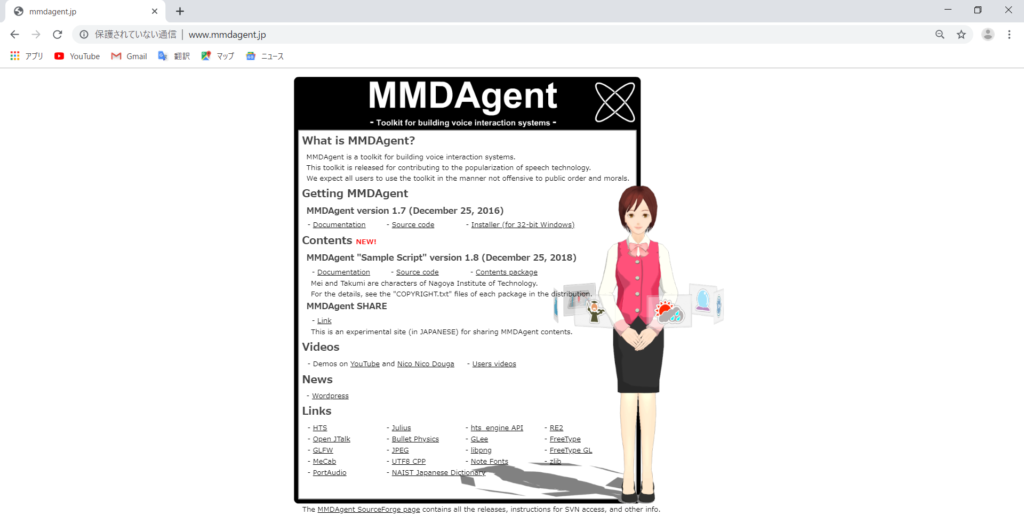
ダウンロードするのは次の二つです。
- 「MMDAgent version 1.7 (December 25, 2016)」:「Installer(for 32-bit Windows)」をクリック。
- 「MMDAgent “Sample Script” version 1.8 (December 25, 2018)」:「Source code」をクリック(こちらはサンプルの実行の際に利用します)。
それぞれが次のような画面にリンクします。
「MMDAgent version 1.7 (December 25, 2016)」
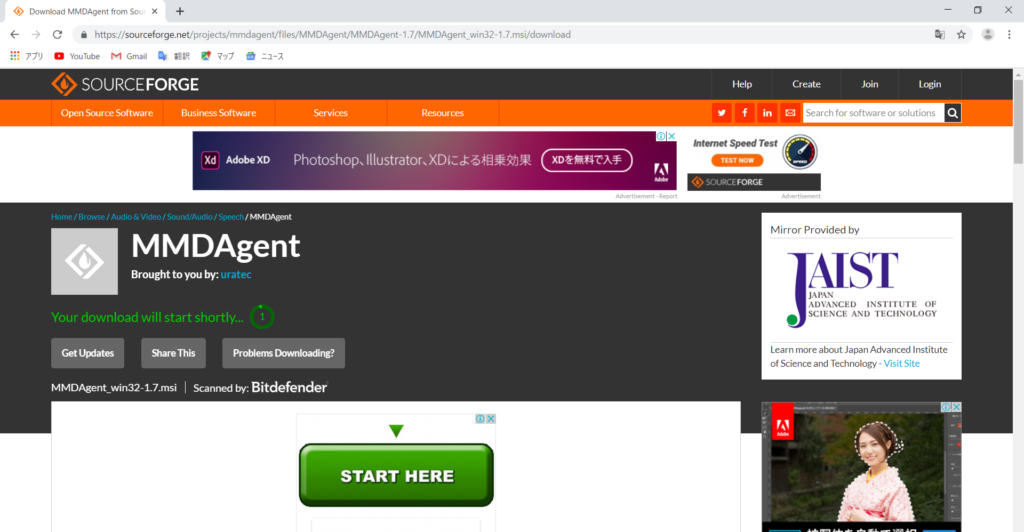
「MMDAgent “Sample Script” version 1.8 (December 25, 2018)」
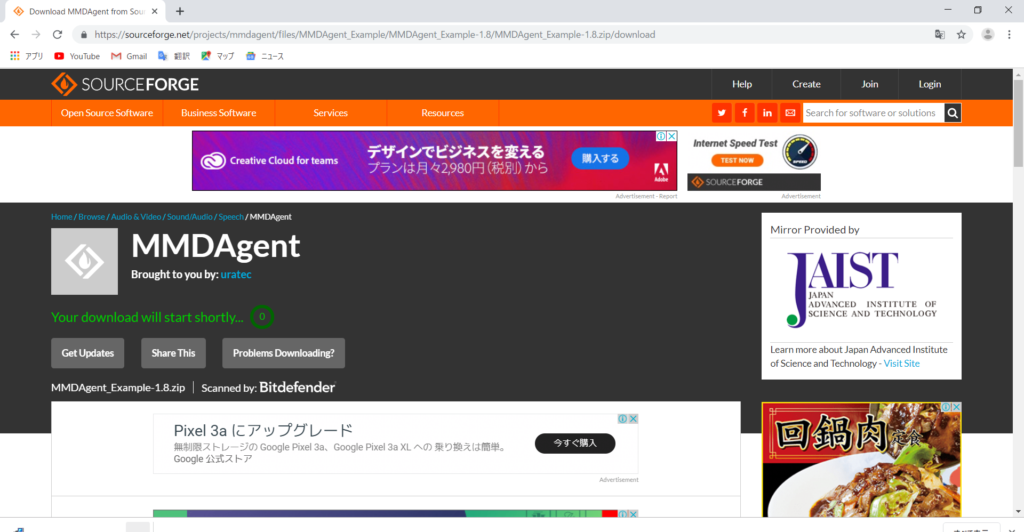
インストール
ダウンロードした「MMDAgent_win32-1.7.msi」を実行します。
次のような画面が開くので「Next」をクリックします。
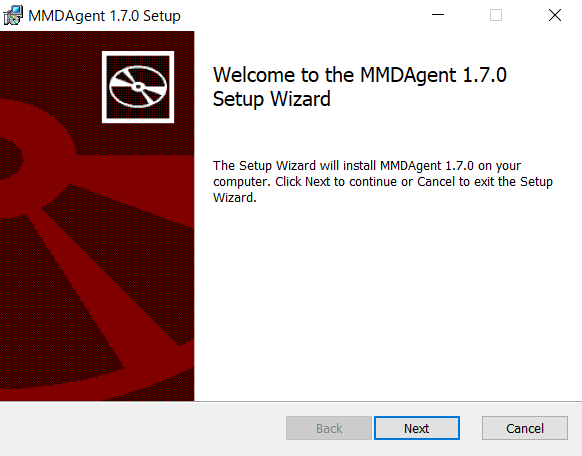
使用許諾契約の内容を読んで「I accept the terms in the License Agreement」のチェックボックスにチェックを入れて「Next」をクリックします。
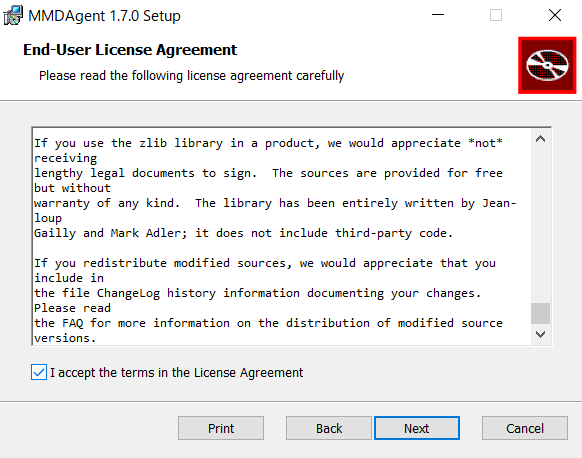
インストールするフォルダを「Chenge…」から選択できるので好きな場所を選択して「Next」をクリックします(画像では「D」>「Program File (x86)」を指定)。
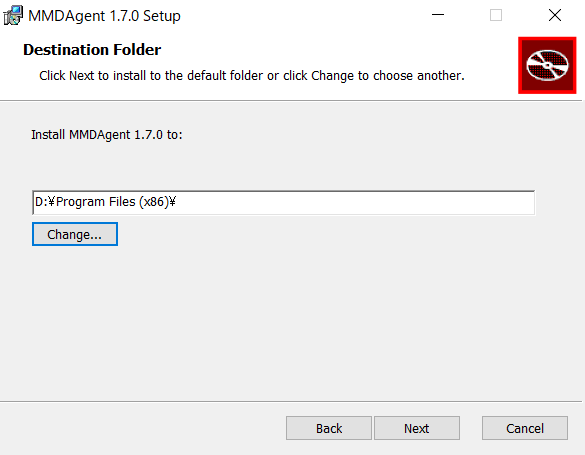
最後に「Install」をクリックしてインストールを開始します。
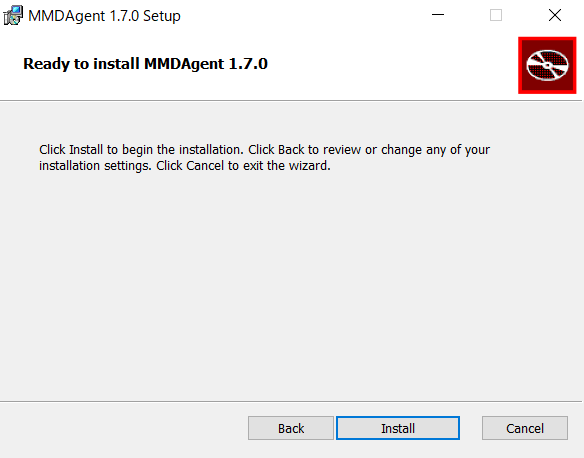
次の画面が表示されればインストール完了です。「Finish」をクリックして終了します。
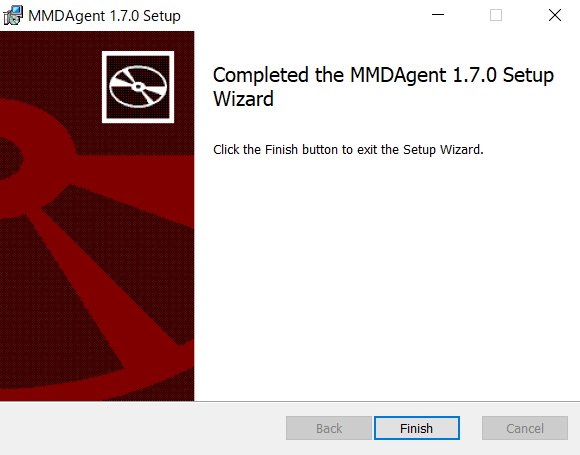
サンプルの実行方法
「エクスプローラー」から先ほど実行ファイルをインストールした場所を開きます(私の環境では「D」>「Program File (x86)」)。
「エクスプローラー」を別で開き、インストールの際にダウンロードした「MMDAgent_Example-1.8.zip」を解凍し、「MMDAgent_Example-1.8」>「MMDAgent_Example-1.8」とフォルダを移動します。
次の画像のようになります。
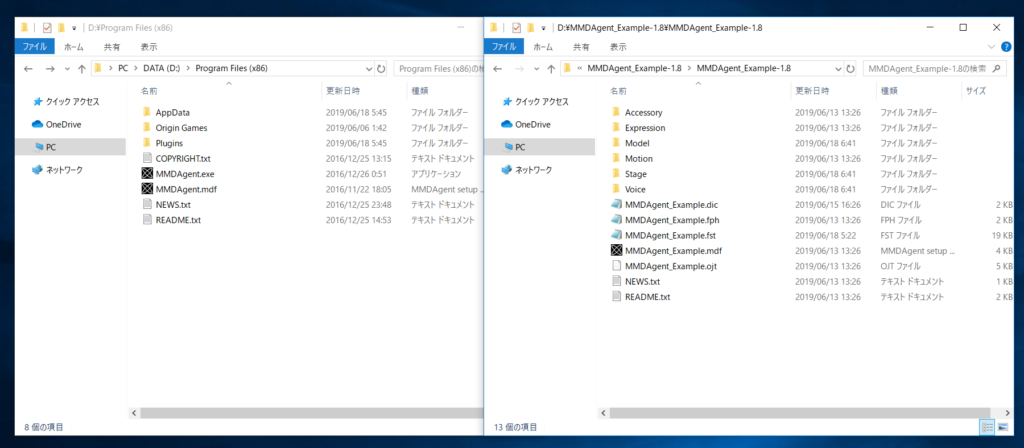
ここで「MMDAgent_Example-1.8」フォルダの「MMDAgent_Example.mdf」を「Program File (x86)」フォルダの「MMDAgent.exe」にドロップ&ドラッグするとサンプルが実行されます。
最後に
MMDAgentはニコニコ動画でたまーに見かけますね。
名工大流石です。
今回はこの辺で。
気が向いたらMMDAgentについてまた何かしら記事を書くかもしれないです。

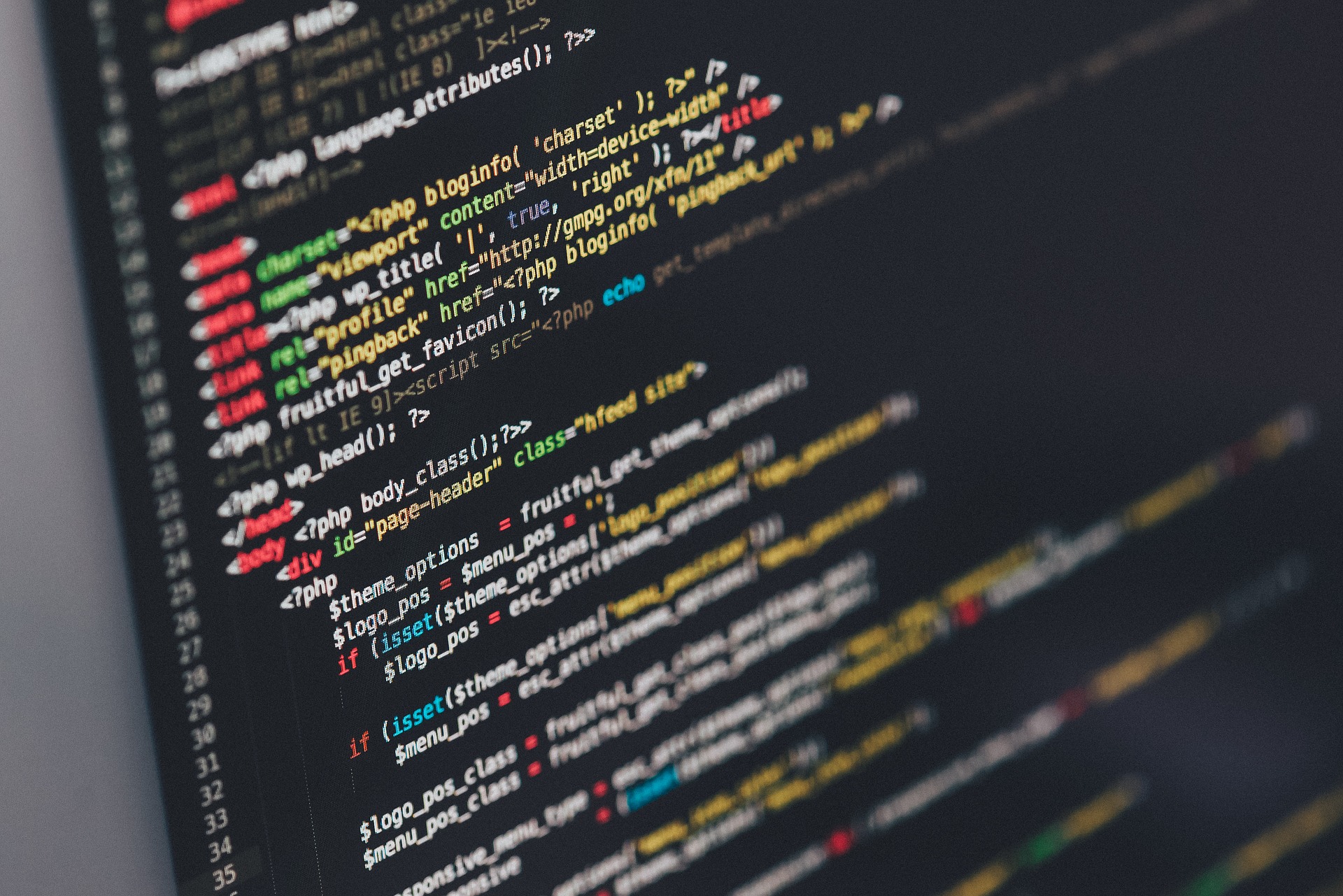

コメント